Comment mettre en évidence les cellules liées par des hyperliens dans Excel ?
S'il existe des hyperliens menant vers la même feuille de calcul ou le même classeur, je souhaite maintenant que la cellule de destination de l'hyperlien cliqué soit remplie d'une couleur pour faire ressortir la cellule liée. Lorsqu'un autre hyperlien est cliqué, la première redevient normale, comme le montre la capture d'écran ci-dessous. Est-il possible de résoudre cela dans Excel ?
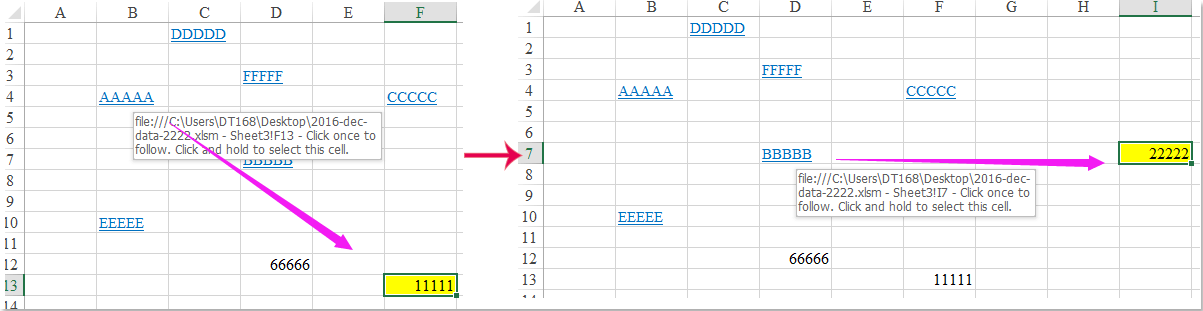
Mettre en évidence les cellules liées par des hyperliens avec un code VBA
 Mettre en évidence les cellules liées par des hyperliens avec un code VBA
Mettre en évidence les cellules liées par des hyperliens avec un code VBA
Normalement, il n'y a pas de méthode directe pour mettre en évidence les cellules de destination liées par des hyperliens, mais le code VBA suivant pourrait vous aider, veuillez procéder comme suit :
1. Faites un clic droit sur l'onglet de la feuille où vous souhaitez mettre en évidence les cellules de destination liées par des hyperliens, puis choisissez Affichage du code dans le menu contextuel. Dans la fenêtre Microsoft Visual Basic for Applications qui s'ouvre, copiez et collez le code suivant dans le Module vide :
Code VBA : Mettre en évidence les cellules liées par des hyperliens :
Private Sub Worksheet_FollowHyperlink(ByVal Target As Hyperlink)
'Updateby Extendoffice
Dim i As Long
For i = 1 To ThisWorkbook.Sheets.Count
Sheets(i).UsedRange.Interior.ColorIndex = -4142
Next
ActiveSheet.Cells.Interior.ColorIndex = red
Selection.Cells.Interior.ColorIndex = 6
End Sub
2. Ensuite, enregistrez et fermez ce code. Maintenant, lorsque vous cliquez sur une cellule contenant un hyperlien, la cellule de destination liée sera immédiatement mise en évidence. Lorsque vous cliquez sur un autre hyperlien, la première redevient normale.
Meilleurs outils de productivité pour Office
Améliorez vos compétences Excel avec Kutools pour Excel, et découvrez une efficacité incomparable. Kutools pour Excel propose plus de300 fonctionnalités avancées pour booster votre productivité et gagner du temps. Cliquez ici pour obtenir la fonctionnalité dont vous avez le plus besoin...
Office Tab apporte l’interface par onglets à Office, simplifiant considérablement votre travail.
- Activez la modification et la lecture par onglets dans Word, Excel, PowerPoint, Publisher, Access, Visio et Project.
- Ouvrez et créez plusieurs documents dans de nouveaux onglets de la même fenêtre, plutôt que dans de nouvelles fenêtres.
- Augmente votre productivité de50 % et réduit des centaines de clics de souris chaque jour !
Tous les modules complémentaires Kutools. Une seule installation
La suite Kutools for Office regroupe les modules complémentaires pour Excel, Word, Outlook & PowerPoint ainsi qu’Office Tab Pro, idéal pour les équipes travaillant sur plusieurs applications Office.
- Suite tout-en-un — modules complémentaires Excel, Word, Outlook & PowerPoint + Office Tab Pro
- Un installateur, une licence — installation en quelques minutes (compatible MSI)
- Une synergie optimale — productivité accélérée sur l’ensemble des applications Office
- Essai complet30 jours — sans inscription, ni carte bancaire
- Meilleure valeur — économisez par rapport à l’achat d’add-ins individuels